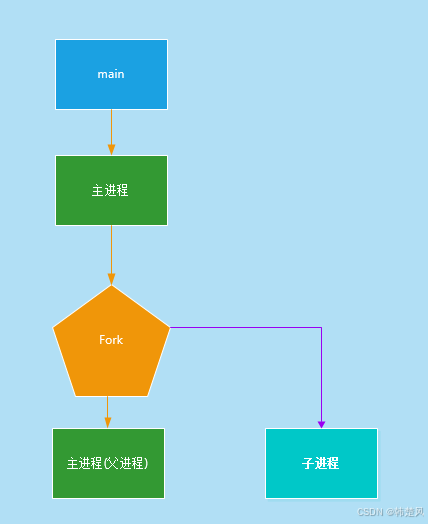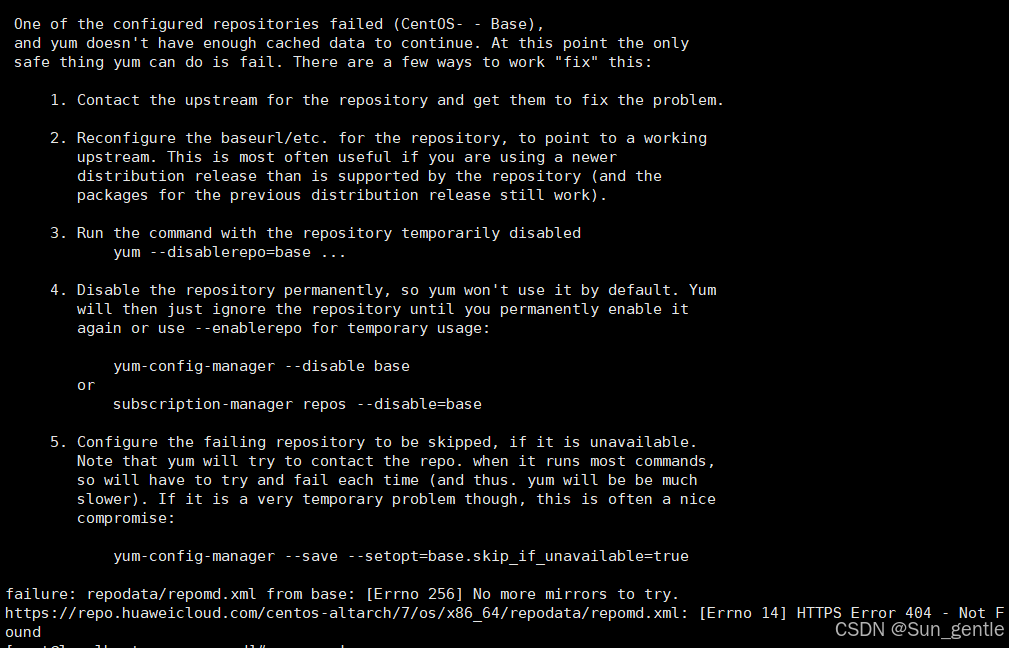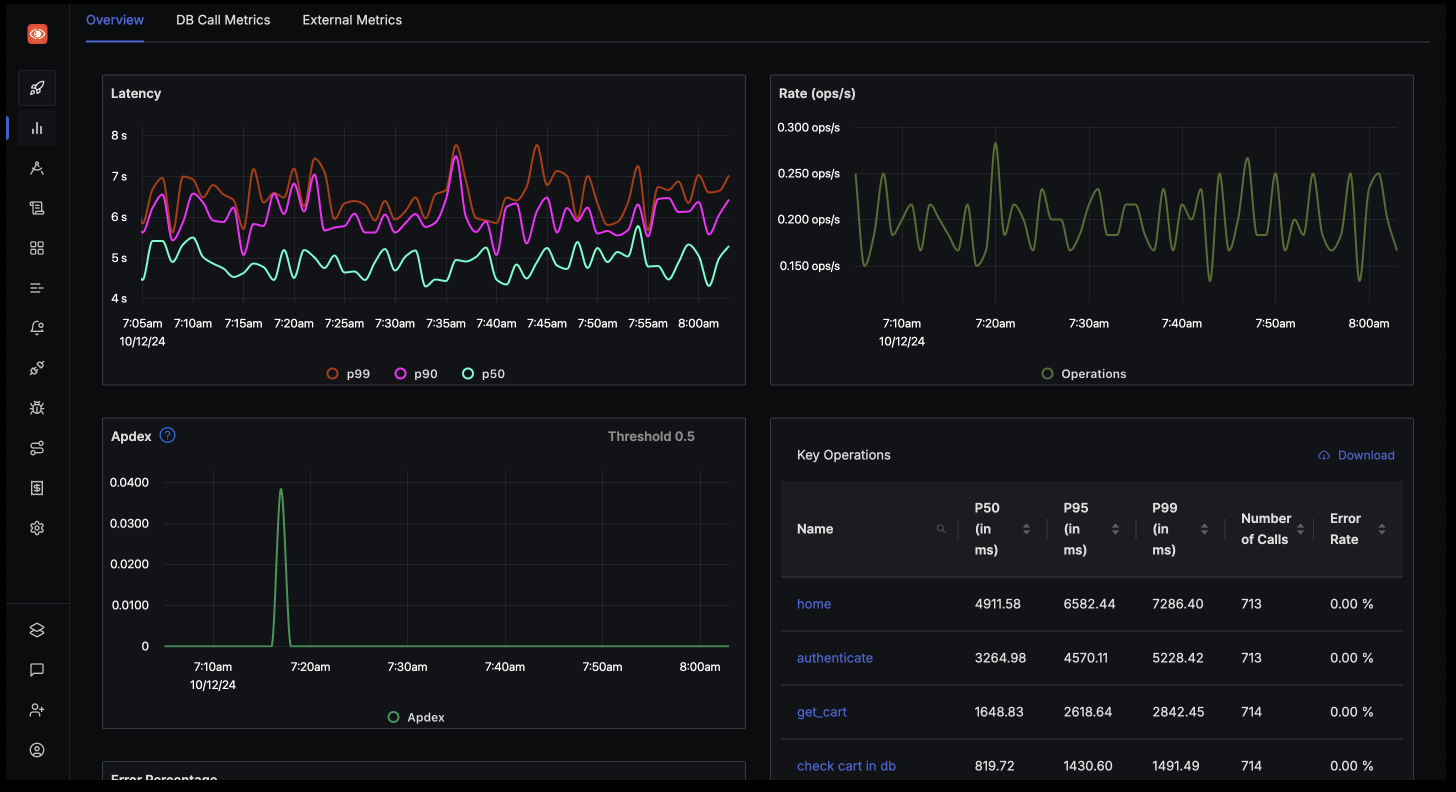Ubuntu22.04搭建深度学习环境(NVIDIA+CUDA+CUDNN)
一、安装NVIDIA驱动
按住组合键ctrl+alt+T,打开终端terminal如图所示:
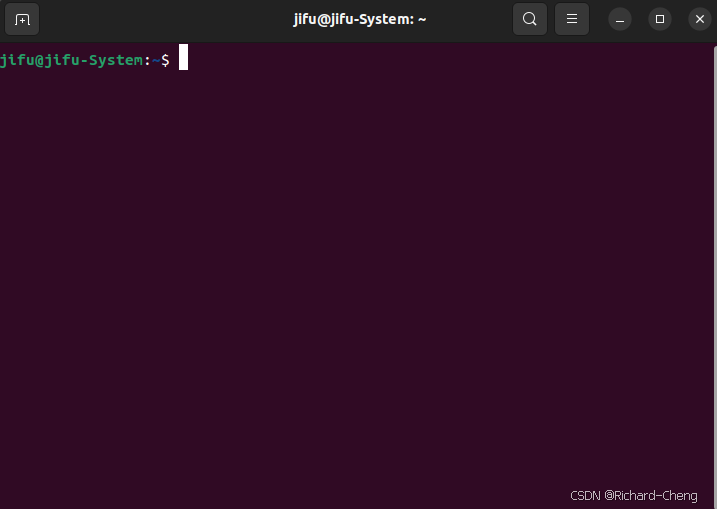
在此之前,为了省去后续需要root权限输入密码的麻烦,这里先进入root,输入命令:
sudo -i并回车,然后输入root密码并回车,没有root密码的自动进入root模式,如图所示:
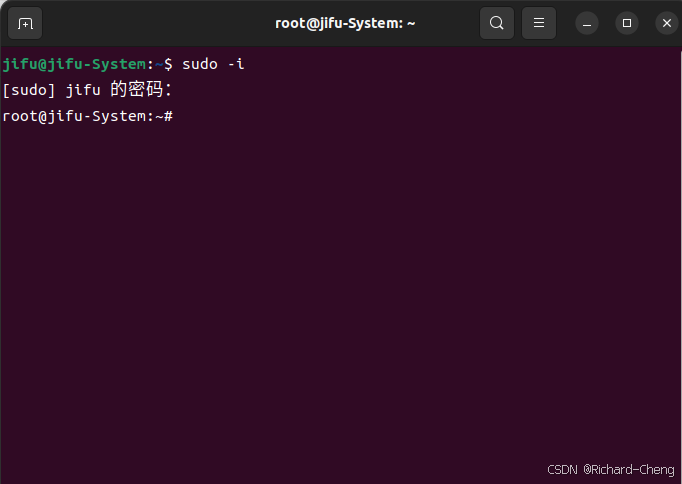
下面开始进入正题
1.查看显卡的信息
输入命令:
lshw -c video回车
结果显示如下:
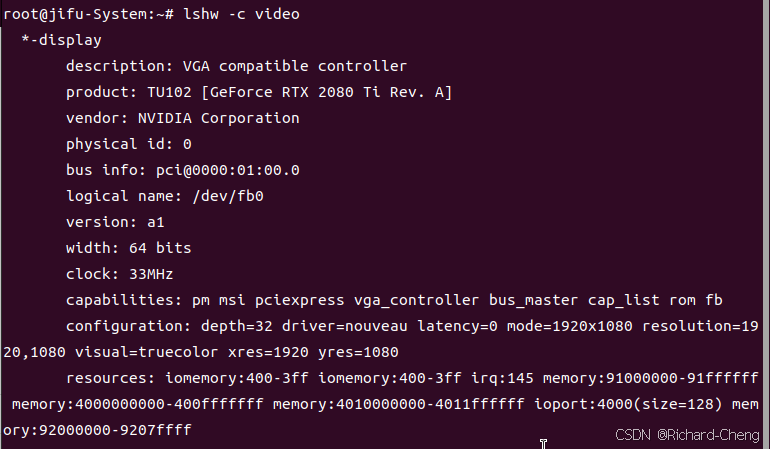
product处是显卡的信息,我这里是GeForce RTX 2080 Ti。然后看configuration处,我这里显示driver=nouveau,说明系统安装了默认的显卡驱动;如果driver=nvidia,表示已经安装成功nvidia显卡驱动;如果没有driver,则表示没有安装显卡驱动。如果是driver=nouveau,需要屏蔽它,安装官方的NVIDIA驱动。
2.去NVIDIA官方网站查找你的显卡驱动
先根据系统推荐的nvidia驱动去找,输入命令
ubuntu-drivers devices如图所示,本机推荐的型号为nvidia-driver-550,后面有个recommended。
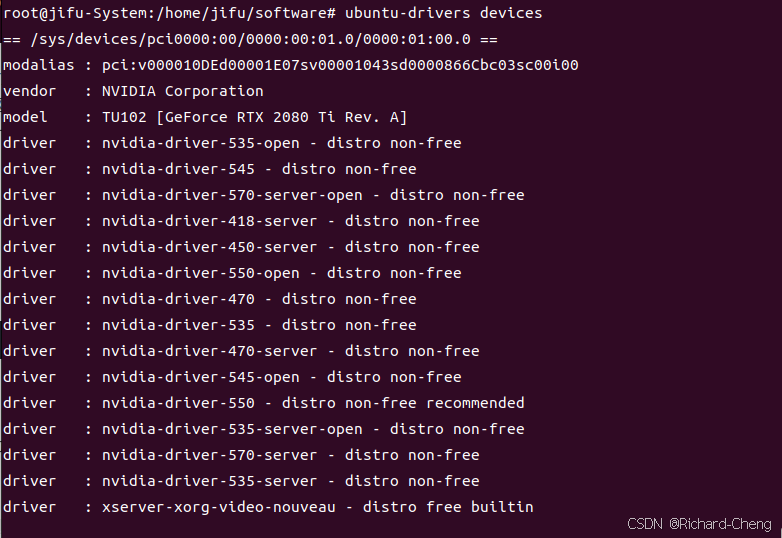
根据自己的显卡型号去英伟达官网搜索显卡驱动并下载,地址: 下载 NVIDIA 官方驱动 | NVIDIA
如图所示:
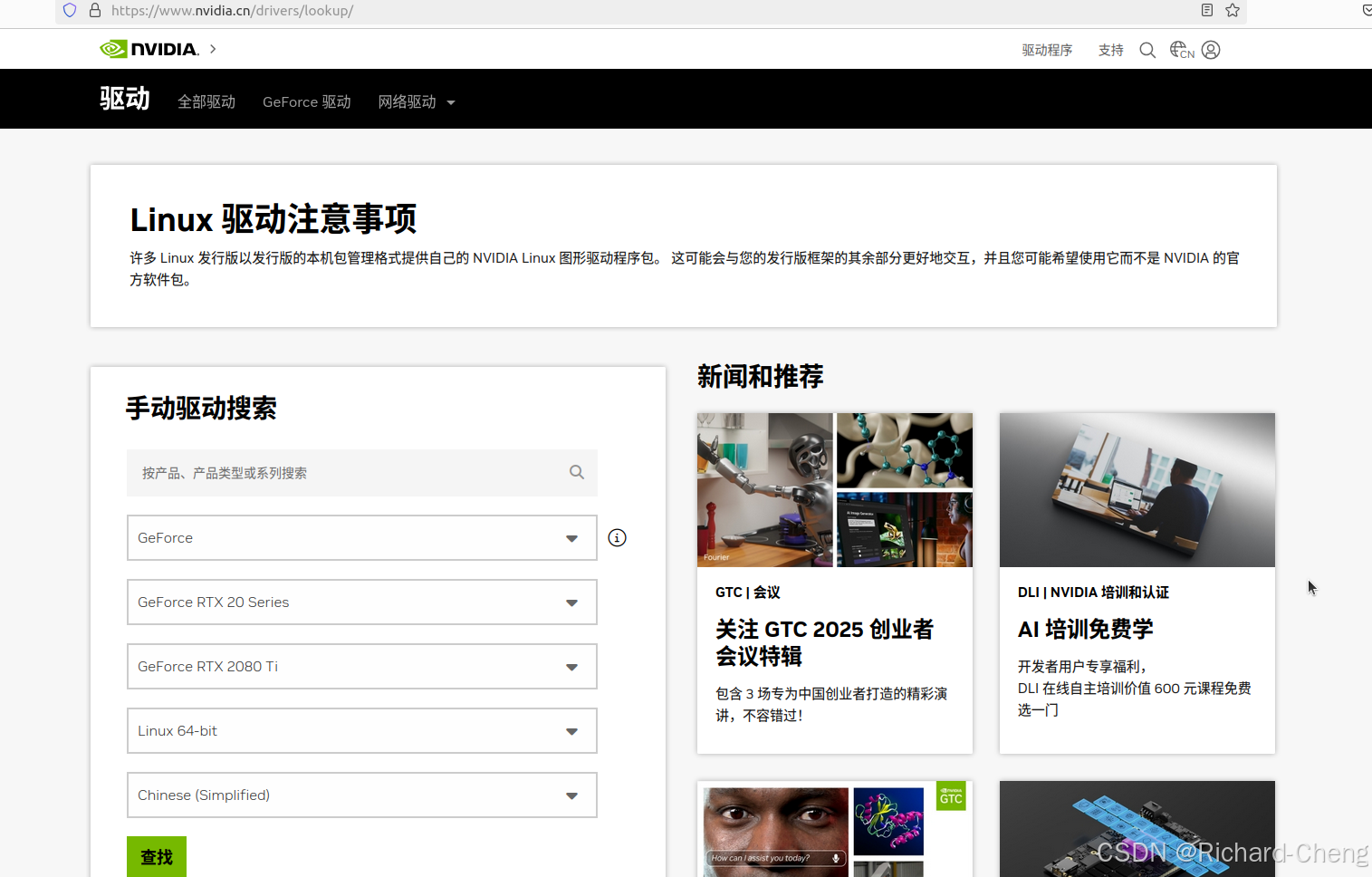
由于英伟达官网的驱动程序是一直是最新的,所以本次安装的版本有点小小的差别,版本号为550.144.03,不过影响不大。
3.安装显卡驱动
1.禁用nouveau(如果没有安装驱动可以忽略此步骤)。
输入命令:
gedit /etc/modprobe.d/blacklist.conf在blacklist.conf文件末尾加上如下两行命令,并保存:
blacklist nouveau
options nouveau modeset=0然后执行命令:
update-initramfs -u
验证是否禁用nouveau,输入如下命令:
lsmod|grep nouveau没有信息返回说明已禁用
2.安装NVIDIA驱动。
找到下载的驱动文件,因为下载下来的nvidia文件没有执行权限,因此需要先给予执行权限,输入命令:
chmod a+x NVIDIA-Linux-x86_64-550.144.03.run安装nvidia驱动,输入命令:
./NVIDIA-Linux-x86_64-550.144.03.run -no-x-check -no-nouveau-check -no-opengl-files其中
-no-x-check:安装驱动时关闭X服务
-no-nouveau-check:安装驱动时禁用nouveau
-no-opengl-files:只安装驱动文件,不安装openGL文件,防止出现循环登录问题。
其余的按照默认即可,直到安装完毕,重启电脑
注:如果没有安装成功,检查安装log日志,看看是否是编译器gcc的问题,ubuntu22.04默认装的gcc11和g++11,需要将其升级到gcc12和g++12。因为英伟达的新驱动需要gcc12才能编译通过。
3.查看NVIDIA驱动是否安装完成
输入命令:
nvidia-smi出现信息如下图所示,证明NVIDIA驱动安装成功:
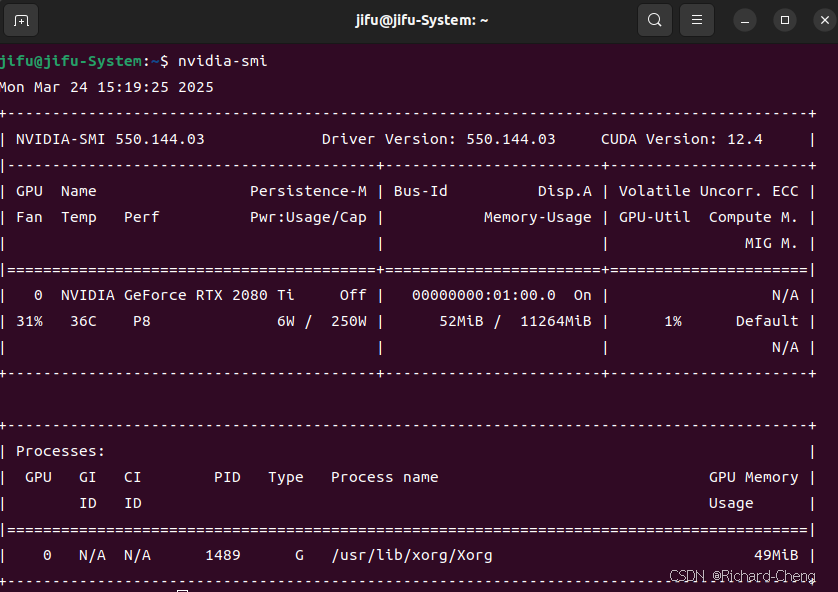
二、安装CUDA和CUDNN
1.下载cuda驱动文件
上一步安装好nvidia驱动后,接下来安装cuda,通过nvidia-smi显示的cuda版本,可以下载小于等于这个版本的驱动程序,地址:
CUDA Toolkit Archive | NVIDIA Developer
打开如下图所示:
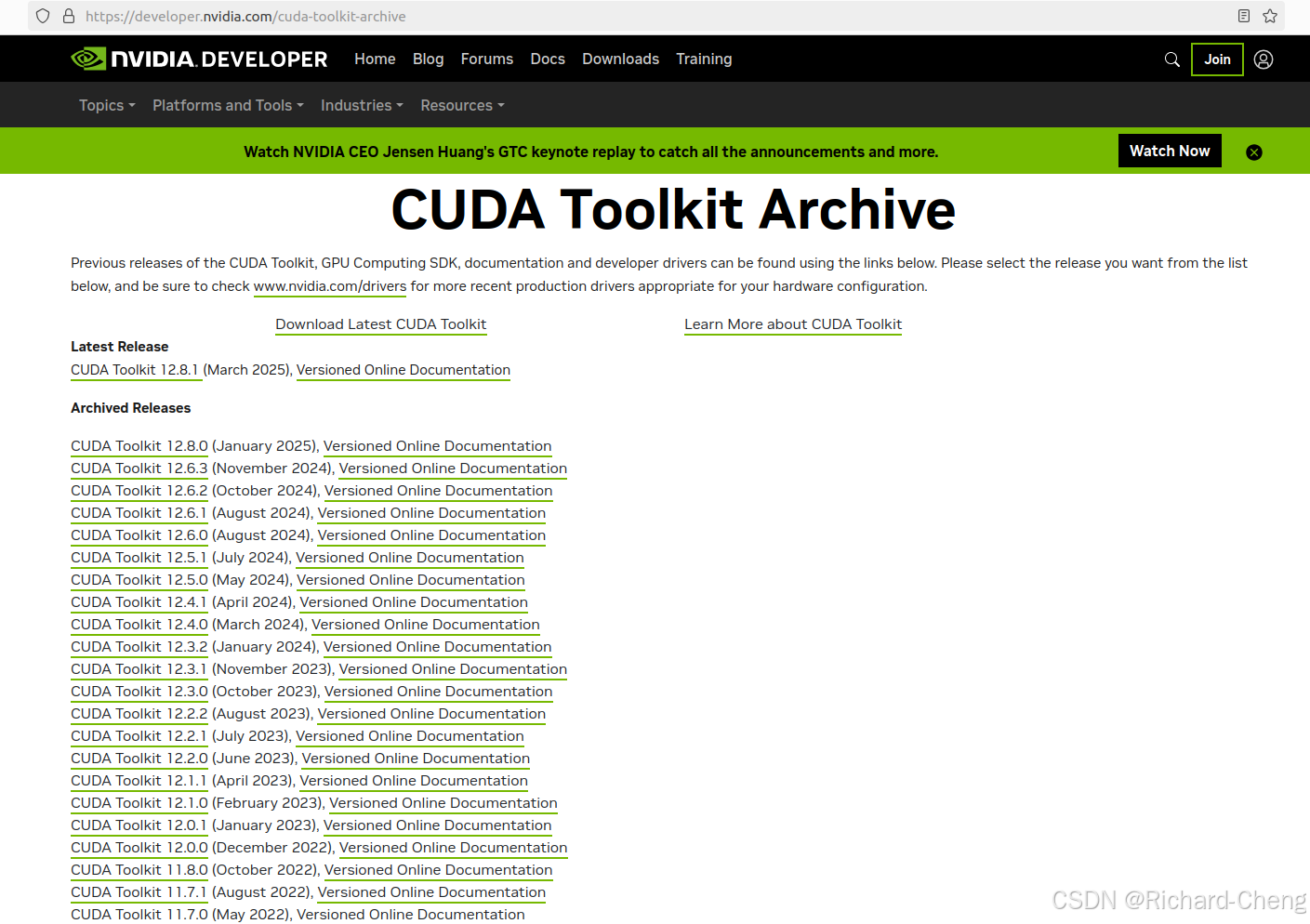
2.安装cuda
以下载好cuda文件为例,输入命令:
sh cuda_11.8.0_520.61.05_linux.run 出现安装界面如下所示:
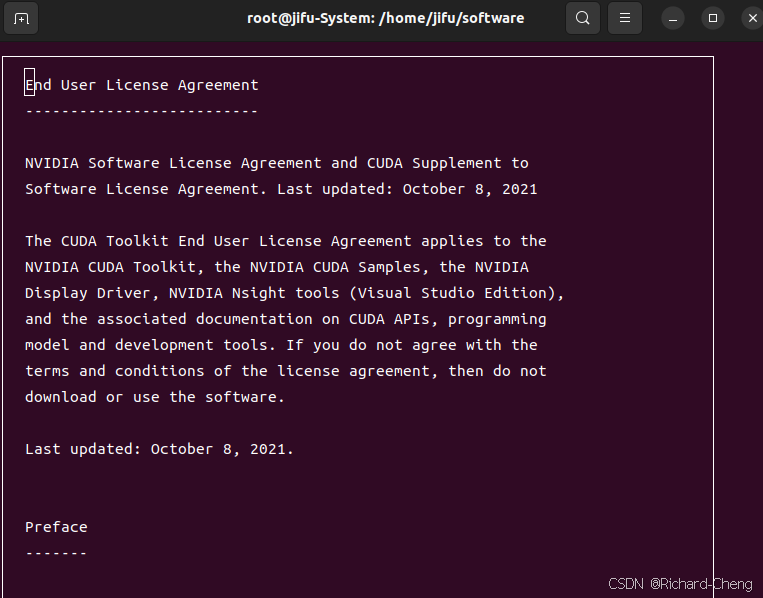
输入accept,回车即可,出现如下界面:
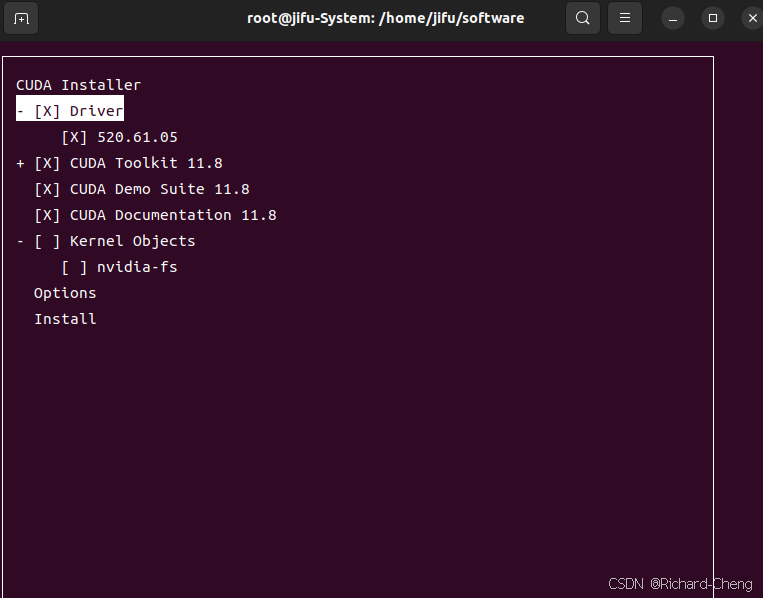
前面装好了nvidia驱动,这里需要把Driver的“X”去掉,回车,然后键盘向下move到install安装即可。
3.设置环境变量
输入命令:
gedit ~/.bashrc在文件内容的末尾加入如下内容:
export CUDA_HOME=/usr/local/cuda
export PATH=$CUDA_HOME/bin:$PATH
export LD_LIBRARY_PATH=$CUDA_HOME/lib64:$LD_LIBRARY_PATH保存并退出
刷新环境变量,输入命令:
source ~/.bashrc4.查看cuda是否安装成功
输入命令:
nvcc -V出现如下情况说明安装成功:

5.安装cudnn
下载网址:Index of /compute/cudnn/redist/cudnn/linux-x86_64
根据安装的cuda版本选择相应的cudnn,如图所示:
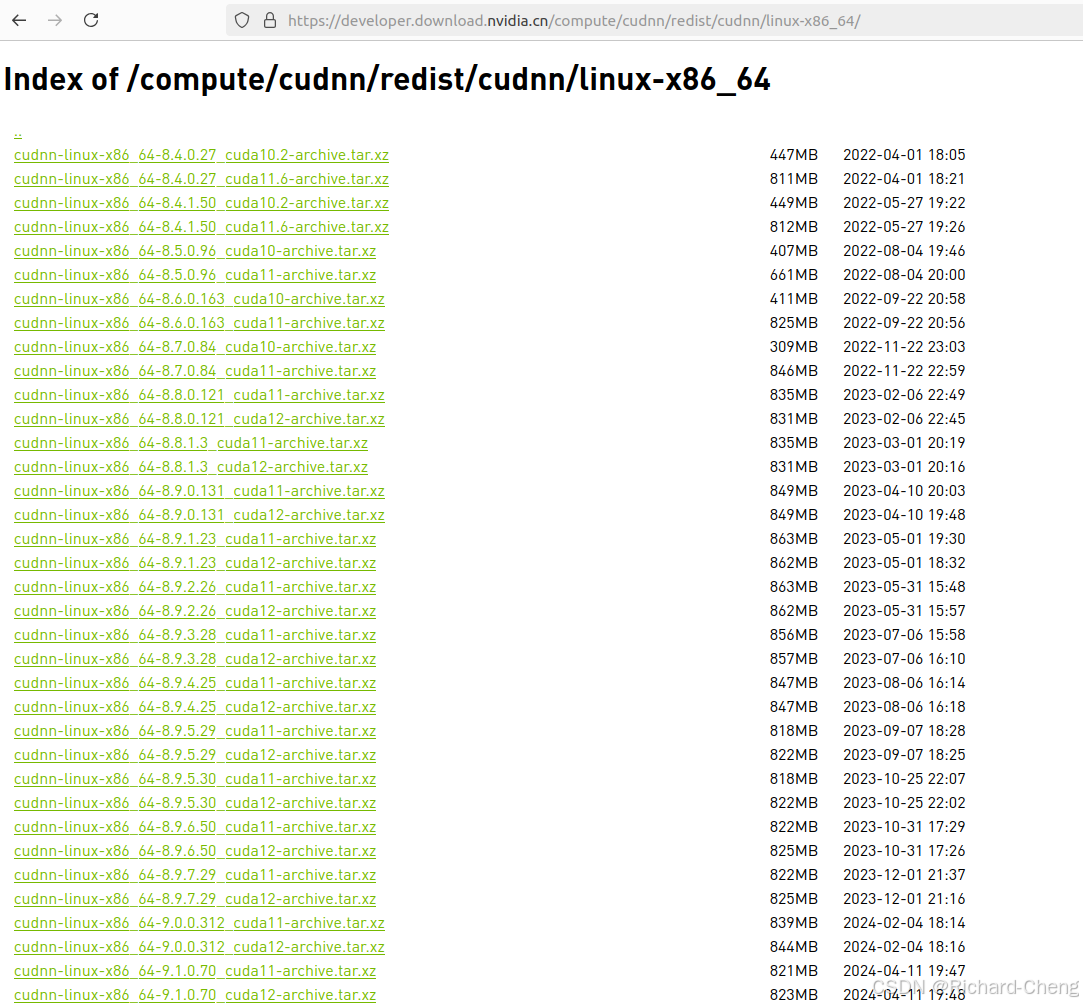
下载好之后,接着输入解压命令:
tar -xJvf cudnn-linux-x86_64-9.5.0.50_cuda11-archive.tar.xz其中 -J,使用xz解压
-x,解压
-v,显示解压过程(可选)
-f,指定文件名
cd到解压好的目录,然后再依次输入如下命令:
cp include/cudnn* /usr/local/cuda/include/
cp lib/libcudnn* /usr/local/cuda/lib64/
chmod a+r /usr/local/cuda/include/cudnn*
chmod a+r /usr/local/cuda/lib64/libcudnn*
查看cudnn是否安装成功:
cat /usr/local/cuda/include/cudnn_version.h | grep CUDNN_MAJOR -A 2出现如下图所示信息,说明安装成功:
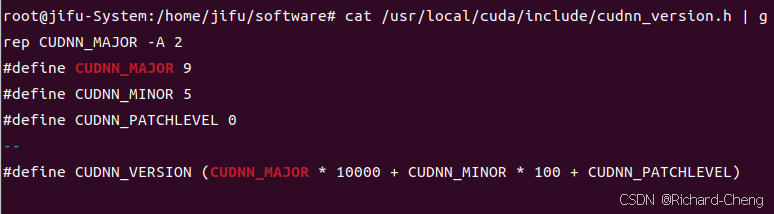
三、安装pytorch
1.下载pytorch
找到pytorch官网,打开如图所示:
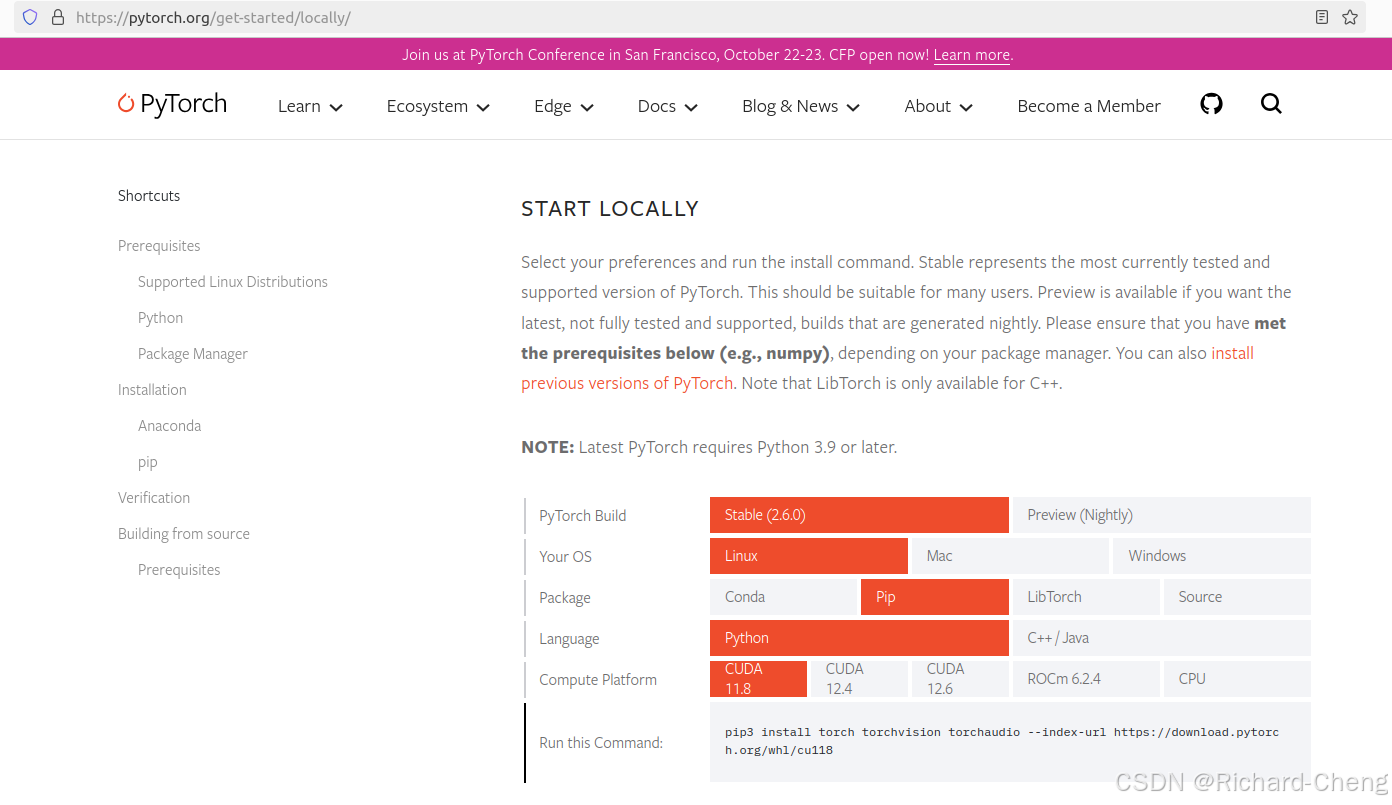
根据自己的需求选择安装包,这里以pip安装为例。
2.pip提速解决办法
在安装之前,需要解决pip安装速度慢的问题。
(1)临时提速
输入命令:
pip install package -i https://pypi.tuna.tsinghua.edu.cn/simple其中package可以换成自己的安装包,后面的网址是国内镜像源
(2)永久提速
打开终端,输入命令:
cd ~/.pip如果提示目录不存在的话,需要创建一个目录,输入命令:
mkdir ~/.pip然后再创建一个pip.conf文件,输入命令:
vim ~/.pip/pip.conf在文件中添加如下内容:
[global]
index-url = https://pypi.tuna.tsinghua.edu.cn/simple保存退出即可
3.安装pytorch(GPU)
按照官网的提示,在终端输入命令:
pip3 install torch torchvision torchaudio --index-url https://download.pytorch.org/whl/cu118此命令安装的是pytorch最新版本,如果最新版本安装不上,或者有其他需求,可以安装之前的版本。安装pytorch之前,建议先安装Anaconda,它是一个环境软件包管理器,搭建好了环境,在环境里安装即可。
这里附个地址吧:官网:Anaconda官网
清华镜像(国内推荐):清华镜像
可能官网现在需要注册账号才能下载了,建议用镜像。
安装教程可以参考:【超详细图文教程】Anaconda安装指南(Windows/macOS/Linux)_anaconda安装教程-CSDN博客
四、安装其他软件
1. 安装vim和ssh
sudo apt install vim
sudo apt install openssh-server
sudo service ssh start
sudo service ssh status